

Nathan E. Malpass가 마지막으로 업데이트 : August 4, 2022
WhatsApp은 Android 및 iOS 스마트폰 모두에서 다운로드하여 사용할 수 있는 새로운 메시징 플랫폼으로 인터넷을 통해 음악, 메시지, 비디오 및 사진을 공유할 수 있습니다.
반면에 Google 드라이브는 이미지, 비디오 및 문서를 포함한 모든 유형의 정보를 저장하는 환상적인 도구입니다. 데이터가 손실되지 않도록 백업하거나 저장하는 데 사용할 수 있습니다.
그러나 당신은 당신의 WhatsApp Google 드라이브 백업이 작동하지 않음 조금도? WhatsApp 데이터가 iPhone과 같은 iOS 기기에서 iCloud를 통해 백업된다는 점을 감안할 때 이것은 어려울 수 있습니다. 그러나 해결 방법을 찾을 수 있다면 여전히 그렇게 할 수 있습니다. 이 기사에서는 이 문제를 해결하는 방법에 대해 설명합니다. 또한 신속하게 위업을 달성하는 데 사용할 수 있는 도구도 제공합니다.
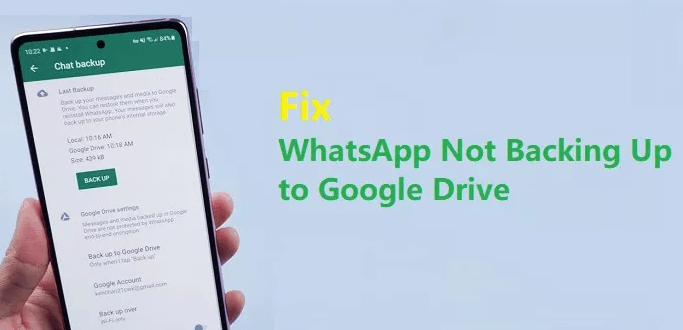
파트 #1: WhatsApp Google 드라이브 백업이 작동하지 않는 이유는 무엇입니까?파트 #2: WhatsApp Google 드라이브 백업 실패에 대한 솔루션부품 #3: iPhone에서 WhatsApp을 백업하는 쉬운 방법 4부: 요약하자면
그러나 답변으로 이동하기 전에 WhatsApp Google 드라이브 백업이 작동하지 않는 몇 가지 원인에 대해 이야기하는 것이 중요합니다. 가장 흔한 원인은 다음과 같습니다.
WhatsApp은 다음과 같은 이유로 백업을 찾지 못했을 수 있으므로 추가 문제 해결 전에 다시 확인하십시오.
Google 드라이브 백업을 복구하는 데 문제가 있는 경우 다음을 확인하세요.
Google 드라이브 백업을 새 기기에 다운로드하고 복원하는 것은 간단합니다. 또한 백업을 자동으로 생성하도록 선택하고 수행 빈도를 선택할 수 있습니다. 빈도 옵션에는 매주, 매일 및 매월이 있습니다. 또한 Google 드라이브에서 백업을 복원하려면 백업을 만드는 데 사용한 것과 동일한 Google 계정과 전화번호를 사용해야 합니다.
그러나 때때로 문제가 발생하고 어디가 잘못되었는지 알 수 없습니다. WhatsApp Google 드라이브 백업이 작동하지 않으면 확인, 업데이트 및 다시 시작하기만 하면 됩니다. 아래 지침을 따르고 이러한 기술이 도움이 되는지 확인하십시오.
Google 드라이브 백업이 작동하려면 인터넷 연결이 필요합니다. 안정적인 인터넷 연결 없이는 데이터를 동기화할 수 없습니다. 안정적인 인터넷 연결을 위한 몇 가지 단계는 다음과 같습니다.
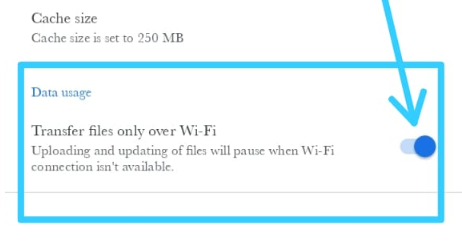
WhatsApp Google 드라이브 백업이 작동하지 않는 것은 이전 Google 드라이브 앱으로 인해 발생할 수도 있습니다. 결과적으로, WhatsApp 데이터의 백업 만들기, Google 드라이브 애플리케이션을 업그레이드해야 할 수 있습니다. 이렇게 하려면 다음의 쉬운 지침을 따르십시오.
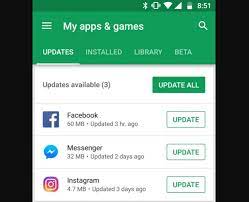
기기를 다시 시작하면 WhatsApp Google 드라이브 백업이 작동하지 않는 문제를 해결하는 데 도움이 될 수도 있습니다. 장치를 다시 시작하는 것은 장치가 정상적으로 작동하지 못하게 하는 작은 결함을 제거하는 매우 쉬운 방법입니다. 따라서 단순히 힘 WhatsApp을 종료하고 장치를 다시 시작하려면 전원 선택이 화면에 표시될 때까지 버튼을 길게 누릅니다. "를 선택한 후 장치가 다시 시작될 때까지 기다리십시오.다시 시작".
스마트폰이 WhatsApp 서버에 연결되지 않으면 잠재적으로 이 문제가 발생할 수 있습니다. 흔하지는 않지만 이 문제가 가끔 발생합니다. 이 경우 WhatsApp에서 로그아웃했다가 다시 로그인하면 일반적으로 문제가 해결됩니다.
WhatsApp Google 드라이브 백업이 작동하지 않는 것을 방지하려면 다음과 같은 매우 유용한 앱이 있습니다. FoneDog WhatsApp 전송 도움이 될 수 있습니다. WhatsApp iPhone 계정을 Google 드라이브에 백업하는 것은 결코 간단하지 않습니다. iPhone의 WhatsApp에 있는 데이터는 이 방법을 사용하여 PC에 백업됩니다. 컴퓨터에서 파일을 Google 드라이브에 쉽게 업로드할 수 있습니다. 이 앱을 사용하면 생성된 백업을 새 장치로 복원할 수도 있습니다. 한 iPhone과 다른 iPhone 또는 iPad에서 "직접" WhatsApp 데이터 전송도 가능합니다. 새 가제트로 이동하는 데 많은 어려움을 겪을 필요는 없습니다.
이 프로그램을 사용하여 채팅, 문자 메시지, 비디오, 이미지, 문서 등을 백업할 수 있습니다. 백업 및 복원 절차 중에는 데이터가 손실되지 않습니다. 또한, 전송 절차는 장치 간에 직접 데이터를 보낼 수 있기 때문에 매우 효과적입니다. 취해야 할 단계 iPhone에서 컴퓨터로 WhatsApp 데이터 전송 그런 다음 Google 드라이브로 다음과 같습니다.
로그인할 수 있습니다. Google 드라이브 웹 브라우저를 사용하여. WhatsApp 데이터를 저장하려면 폴더를 만드세요. WhatsApp 파일을 Google 드라이브 웹 페이지 중앙에 끌어다 놓아 클라우드 스토리지 서비스에 업로드합니다.

사람들은 또한 읽습니다2022년 답변: WhatsApp 메시지는 어디에 저장됩니까?메신저가 iPhone에서 작동하지 않습니까? 이 5가지 팁을 확인하세요
이제 WhatsApp Google 드라이브 백업이 작동하지 않을 때 문제를 해결하는 데 필요한 적절한 노하우가 있습니다. 우리는 이러한 문제 중 일부가 발생하는 이유에 대해 논의하고 문제를 해결하는 몇 가지 간단한 방법을 제공했습니다. 보너스로 더 쉽고 안전한 백업 옵션을 권장합니다. WhatsApp에. 또한 다른 장치나 새 스마트폰으로 전송할 수 있도록 파일을 백업하는 방법도 다루었습니다. 스마트폰에서 몇 번의 빠른 클릭만으로 Google 드라이브에 이 백업 파일을 생성할 수 있습니다.
마지막 토론에서 한 iPhone에서 다른 iPhone 또는 iPad로 WhatsApp 데이터를 이동하거나 전송하기 위한 보너스 트릭을 다루었습니다. 이를 수행하려면 FoneDog WhatsApp Transfer가 필요합니다. 이 앱은 특히 iPhone용으로 제작되었으며 모든 WhatsApp 문제를 처리하도록 제작되었습니다. 미디어 파일을 포함하여 장치 간에 WhatsApp 데이터를 백업, 복원 및 전송하는 데 탁월한 도구입니다. FoneDog.com에서 바로 가제트를 받으세요!
코멘트 남김
Comment
Hot Articles
/
흥미있는둔한
/
단순한어려운
감사합니다! 선택은 다음과 같습니다.
우수한
평가: 4.6 / 5 ( 107 등급)